Использование Snapchat может помочь вам быть креативным и сделать ваши сообщения уникальными. Добавление текста к вашим снимкам может привлечь внимание ваших друзей или подписчиков и сделать ваш контент более привлекательным. В этом руководстве я покажу вам, как эффективно добавлять текст к вашим снимкам, чтобы вывести ваше общение на новый уровень.
Основные выводы
- Вы можете добавлять текст в различных шрифтах и размерах.
- Добавление ссылок и эмодзи может придать вашим снимкам дополнительный контекст.
- Вы можете легко редактировать и перемещать текст.
- Истории легко настраиваются с текстом, чтобы выделить важную информацию.
Пошаговая инструкция
1. Сфотографировать
Начните с того, что сделайте фотографию. Это основа для вашего снимка. У вас есть возможность добавить различные медиа, но хорошая фотография — это первый шаг. Просто нажмите на спуск, чтобы запечатлеть свой снимок.
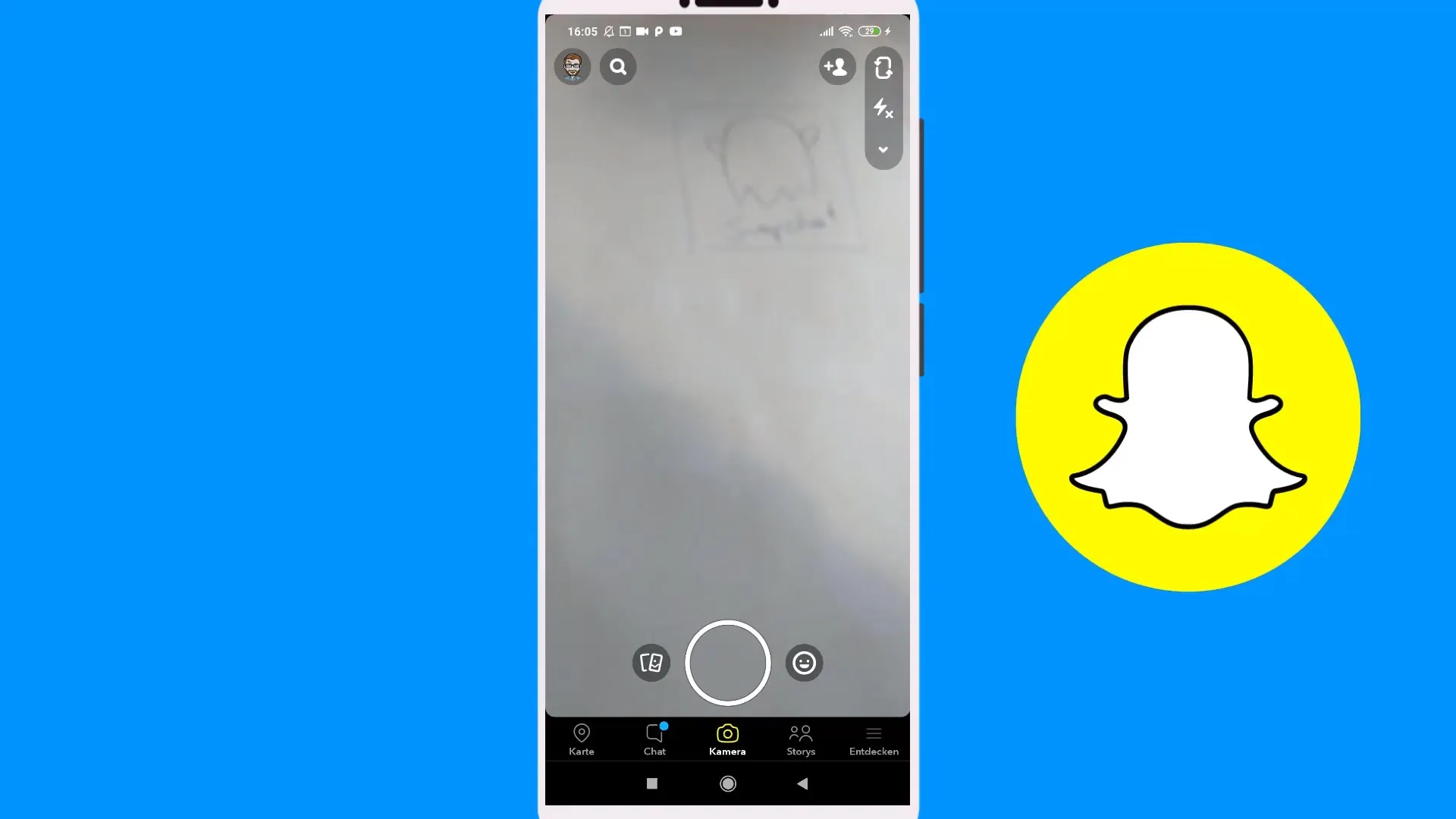
2. Выбрать инструмент текста
Теперь вам нужно выбрать инструмент текста. Нажмите на большую «Т» в правой боковой панели. Это откроет параметры редактирования текста, с которыми вы можете выбрать различные шрифты и размеры.
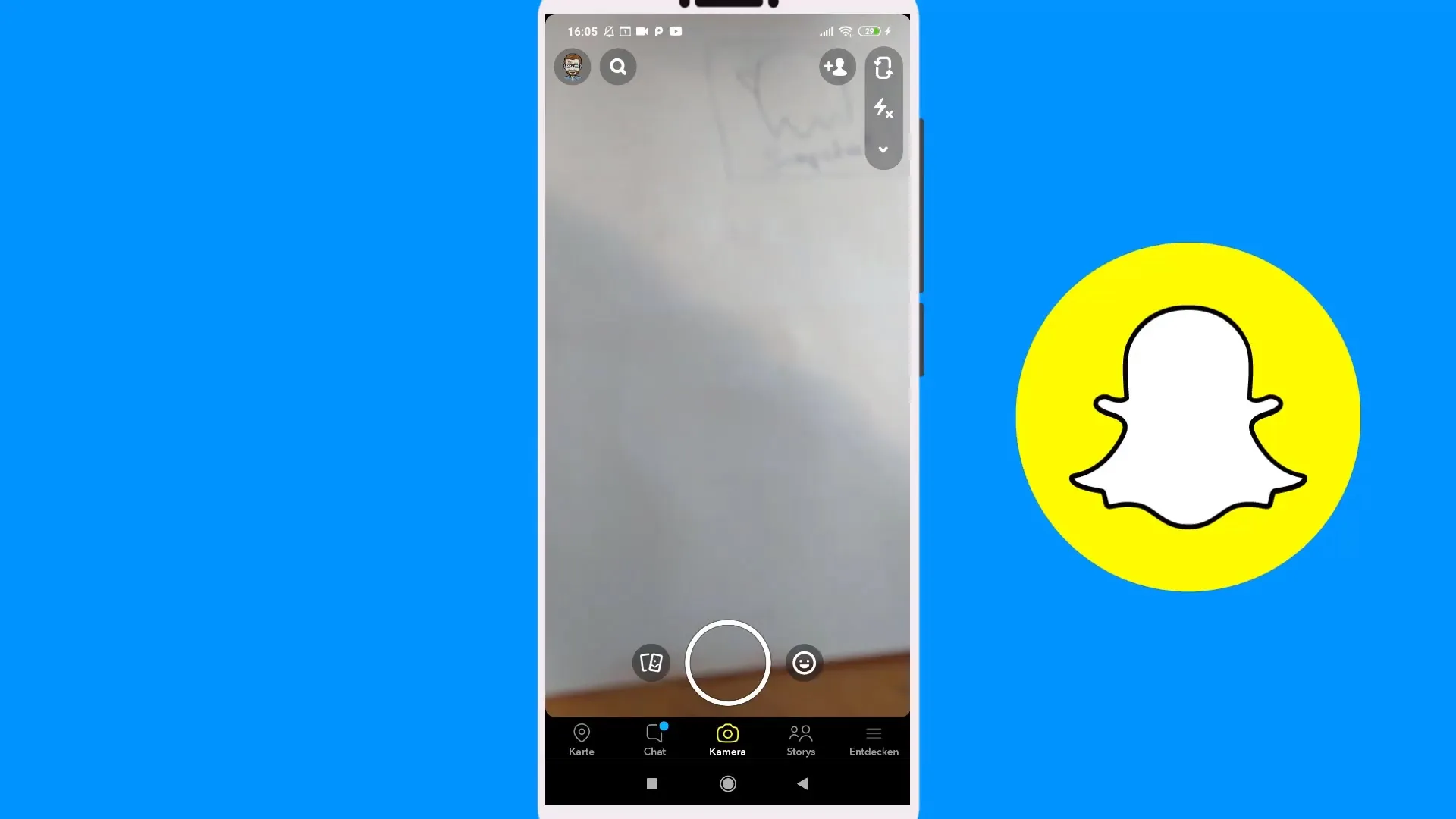
3. Ввести текст
Теперь вы можете ввести свой текст. Напишите, например, «Привет» или любое другое сообщение. У вас есть свобода быть креативным и оформлять ваш текст так, как вы хотите.
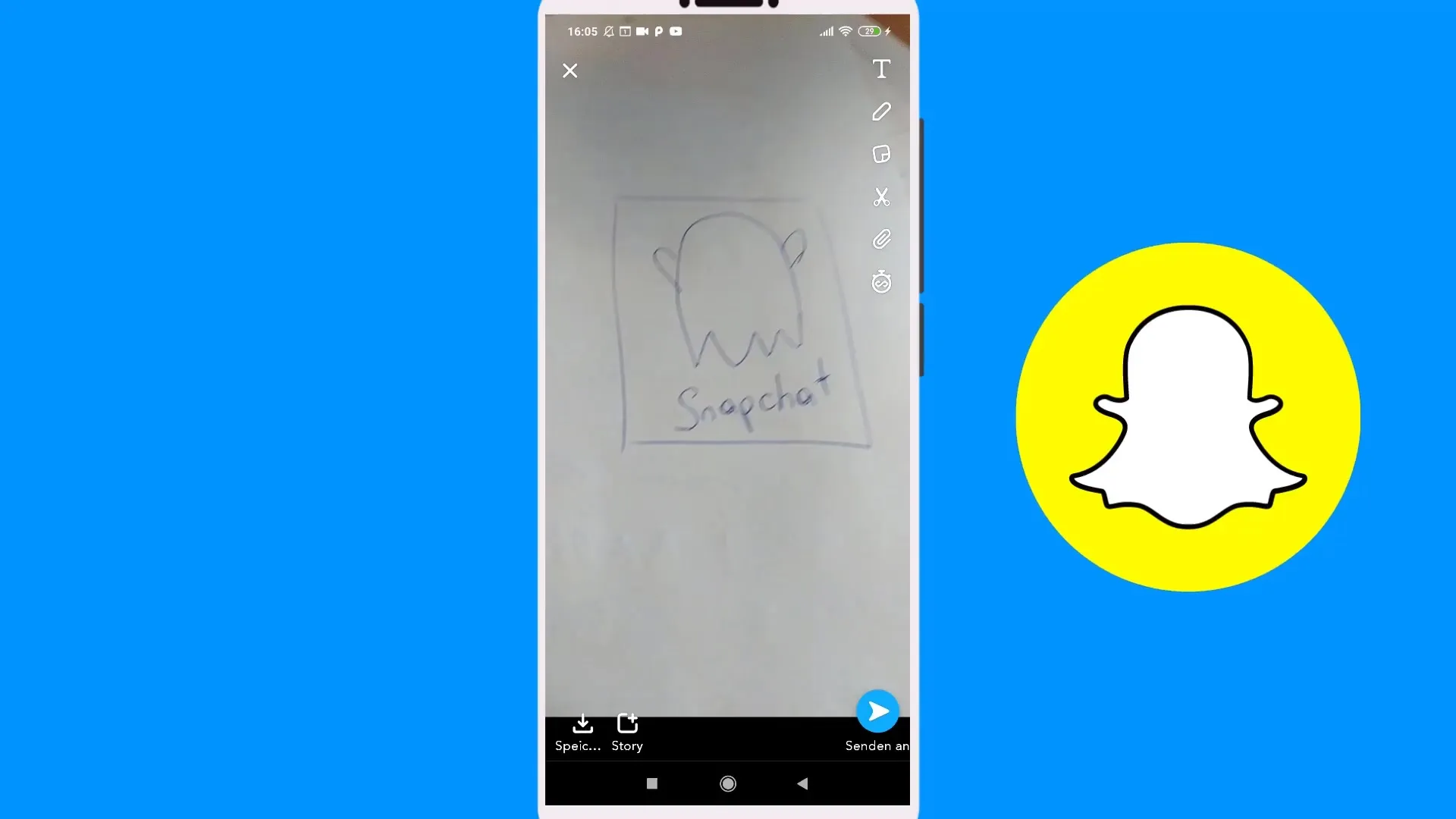
4. Настроить шрифт и размер
Внизу у вас есть возможность выбрать шрифт. Вы можете выбрать между различными вариантами, такими как классический шрифт, формат этикетки или даже "страшный" шрифт. Экспериментируйте с опциями, чтобы найти лучший вид для вашего снимка.
5. Позиционировать текст
Чтобы позиционировать ваш текст, просто нажмите на текст, удерживайте его и перетащите его в нужное место на экране. С помощью двух пальцев вы можете изменить размер текста, чтобы он идеально вписался в ваш снимок.
6. Редактировать текст
Если вы уже ввели текст, вы можете редактировать его в любое время. Просто нажмите на текст и добавьте нужный контент. Например, вы можете сообщить, что ваше новое видео на YouTube в сети.
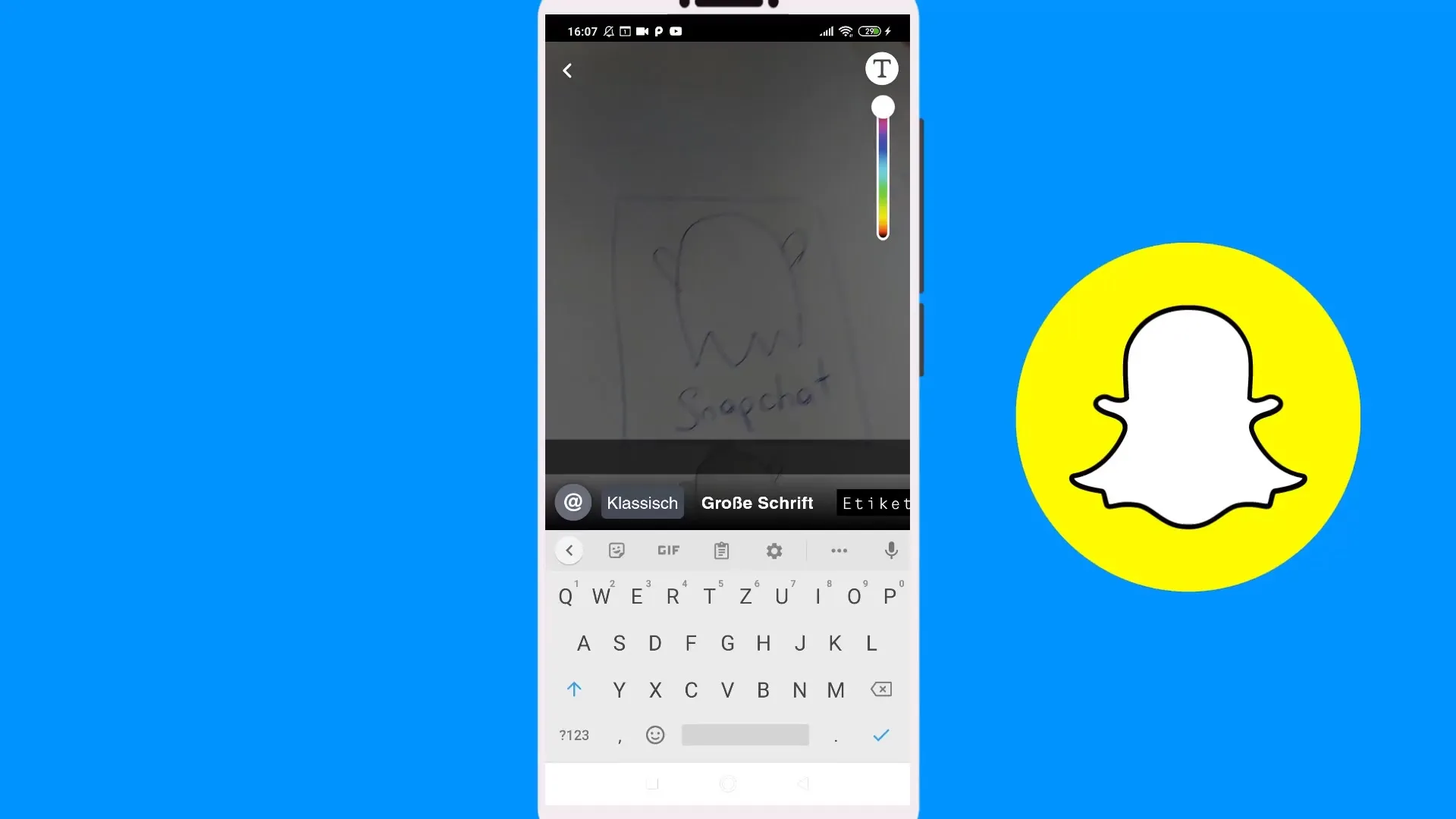
7. Использовать стикеры и вырезать
Если вы хотите выделить существующее изображение или часть вашего фото, вы можете использовать функцию ножниц. С помощью нее вы вырезаете элемент, который позже будет сохранен как стикер. Эти стикеры можно легко использовать в будущих снимках.
8. Присоединить ссылки
Для большего вовлечения вы можете добавить ссылку к вашему снимку, что особенно полезно для маркетинговых целей. Не забывайте, что вы можете прикрепить ссылку к вашей истории, чтобы сделать ваши материалы более доступными.
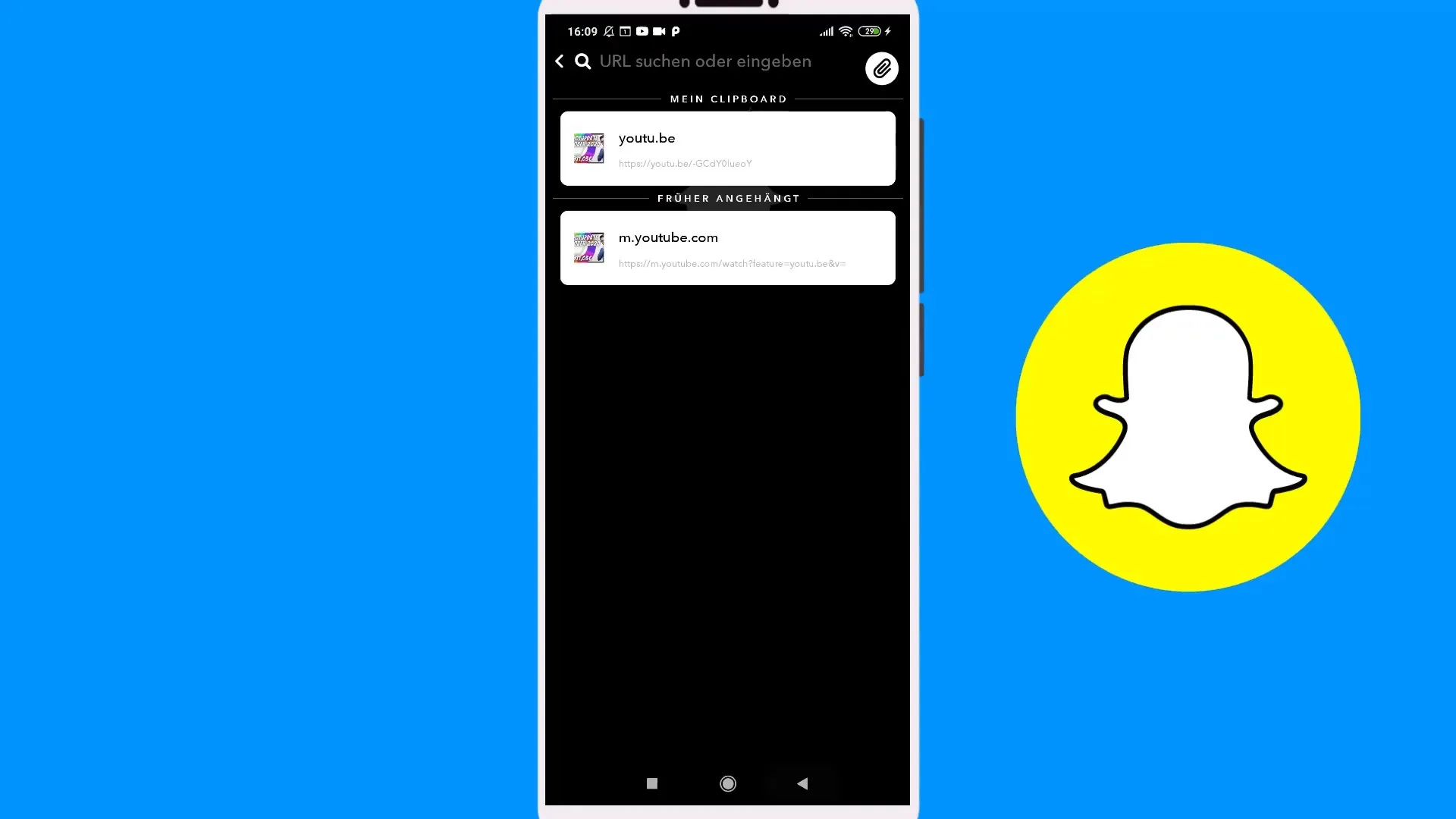
9. Установить продолжительность снимка
Вы также можете определить, как долго ваш снимок будет виден. Выберите между 1 и 10 секундами или оставьте его видимым без ограничений, чтобы зрители могли смотреть его дольше.
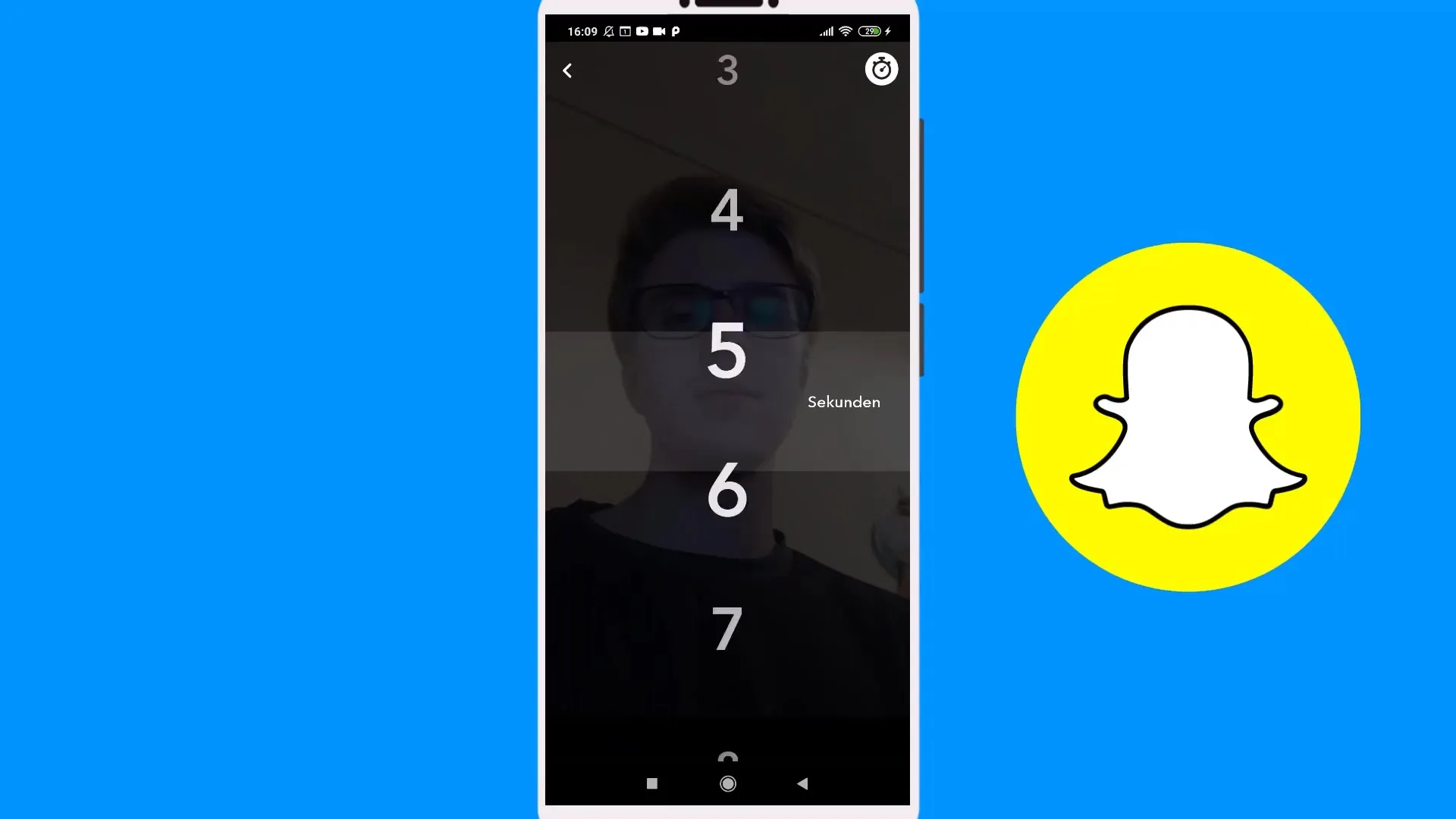
10. Выделить собственный контент
Выделите себя в своем собственном снимке, чтобы привлечь внимание к вашему контенту. Это может быть полезно для продвижения скидок или особого контента.
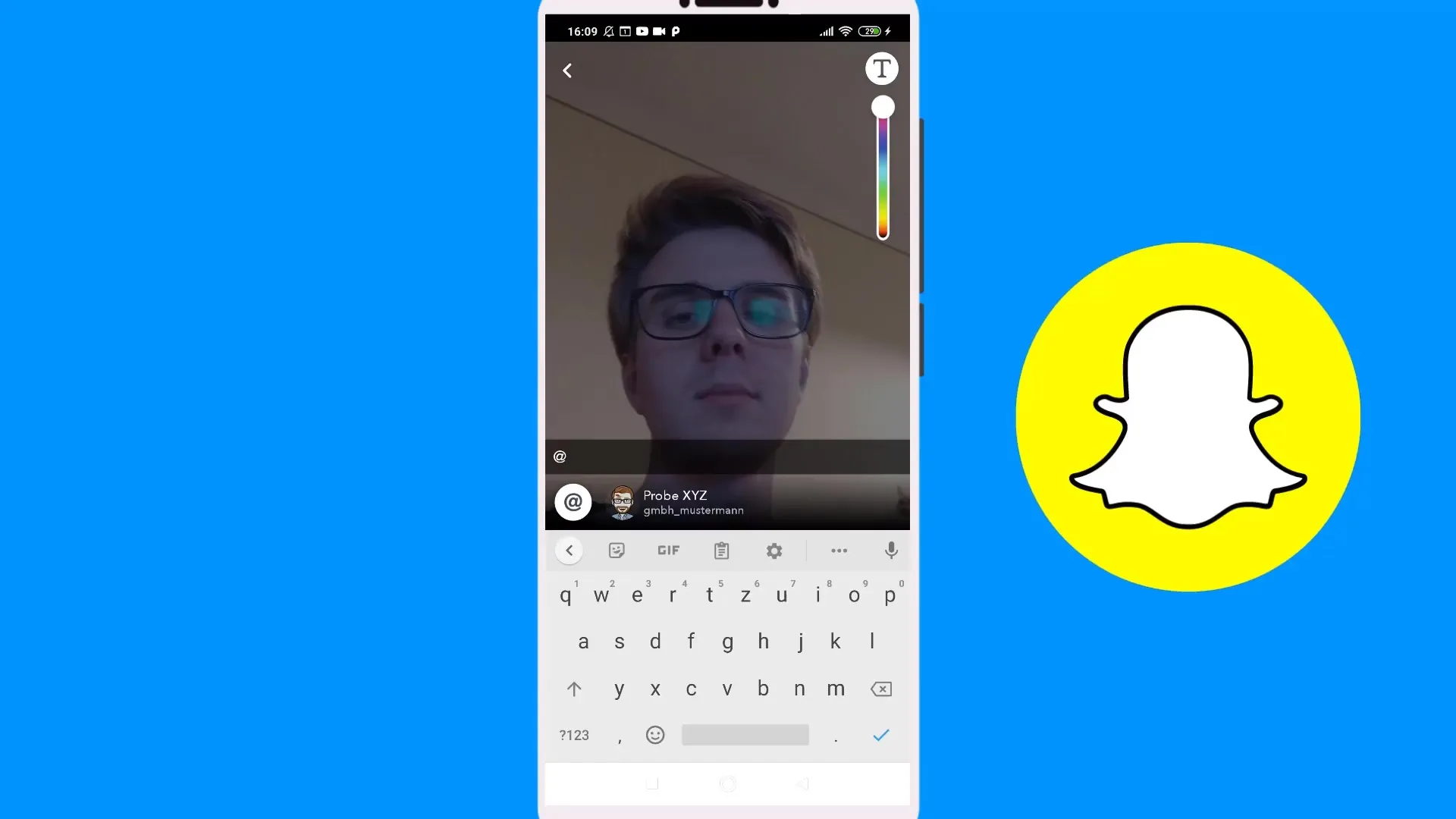
Резюме – Создание снимка и добавление текста в Snapchat
Мы рассмотрели различные шаги для добавления текста к вашим снимкам. От выбора фотографии до окончательной настройки текста у вас теперь есть все инструменты, чтобы создавать привлекательный и информативный контент.
Часто задаваемые вопросы
Что делать, если я не могу позиционировать текст?Проверьте, активен ли текст, нажав и удерживая его. Попробуйте снова.
Могу ли я изменить цвета своего текста?Да, в режиме редактирования вы можете изменить цвета вашего текста.
Есть ли способ удалить текст?Да, просто нажмите на текст и выберите опцию удаления или перетащите его в корзину.
Могу ли я использовать эмодзи?Да, эмодзи также могут быть добавлены, чтобы сделать ваши сообщения более живыми.
Как добавить ссылку к моей истории?Используйте опцию добавления ссылки, доступную в инструментах редактирования текста.


